mysql数据库 (一) mysql数据库的源码安装
2016-01-08 13:29
567 查看
我这里实验使用的工具是:linux系统版本-红帽6.5企业版,MySQL数据库版本-mysql-5.5.38
一.准备工作:
1.为了避免端口冲突、程序冲突等现象,建议先将使用rpm方式安装的mysql、mysql-server软件包卸载


说明:rpm -q是为了查询通过rpm方式安装的软件,rpm -e是卸载,--nodeps是不检查依赖关系;另外需要检查下系统中是否已经安装了ncurses-devel包,如果没有安装,可以使用系统光盘安装一下
2.MySQL5.5版本以后需要使用cmake工具编译安装,所以在安装MySQL之前要先安装cmake工具(安装方法如下)


说明:cmake工具也需要编译安装,进行配置的时候使用./configure表示使用默认配置,我这里cmake包已经提前拷到了根下,&&为“逻辑与”这里表示make执行后执行make install
二.挂载软件光盘(挂载前先查询下是否已经有其他光盘挂载了,如果有就用umount命令卸载后重新挂载带有MySQL软件包的光盘)
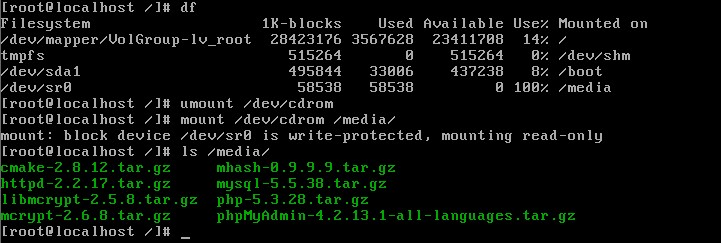
三.编译安装(之前安装Apache时已经提到过,源码安装需要四个步骤:解包、配置、编译和安装,我们一步一步操作)
1.解包(解包就是将光盘里面的安装包解压到本地,一般解压到/usr/src目录下)

2.配置(配置是根据服务器的实际应用需要来制定不同的选项,如指定安装路径、启用字符集等等,类似于windows软件的自定义安装,只不过linux中更加灵活)

说明:上述配置项中,各选择项的含义如下:
-DCMAKE_INSTALL_PREFIX:指定mysql的安装路径
-DSYSCONFDIR:指定初始化参数文件目录
-DDEFAULT_CHARSET:指定默认使用的字符集编码
-DDEFAULT_COLLATION:指定默认使用的字符集校对规则
-DWITH_EXTRA_CHARSETS:指定额外支持的其他字符集编码
3.编译(编译就是完成配置后使用"make"命令将源代码文件进行编译而生成二进制的程序模块、动态链接库、可执行文件等,输入make回车即可)

4.安装(编译完成后,执行"make install"安装命令,将软件的执行程序、配置文件、帮助文档等相关文件复制到linux系统中,进行安装,输入make install回车即可)

四.安装后的其他调整
1.首先创建运行mysql的用户(为了加强数据库服务的权限控制,最后使用专门的用户运行,建议此用户不能直接登录系统,并且不创建此用户的宿主目录,这里以mysql用户名为例)

说明:创建好mysql用户以后,对数据库进行权限控制,其中-R表示递归对目录设置权限,设置好以后我们可以使用ls命令查看一下属主和属组是否为mysql用户和mysql组
2.建立配置文件(在mysql源码目录中的support-files文件夹下,提供了适合不同负载数据库的样本配置文件,如果不确定数据库系统的应用规模,一般选择my-medium.cnf文件即可)

说明:mysql数据库的配置配件路径为/etc/my.cnf,我们将样本配置文件拷贝到/etc下并改名为my.cnf,如果提示是否覆盖,这里选择y,覆盖,这样mysql的配置文件就建立好了
3.初始化数据库(为了能正常使用mysql数据库,应以之前创建的mysql用户执行初始化脚本mysql_install_db,并指定数据存放目录)

4.设置环境变量(为了方便在任何目录下使用mysql命令,需要在/etc/profile设置环境变量)

说明:这里先不对环境变量进行解释,以后博文编写Shell脚本中会讲到,这里“.”是立即执行的意思,注意“.”后面有空格
5.添加mysql为系统服务(若希望mysql成为系统服务,可以直接使用源码包的support-files文件夹中的服务脚本mysql.server)

说明:第一条是将源码包中的服务脚本拷贝到/etc/rc.d/init.d/下并起名为mysqld,第二条是给服务脚本x的执行权限,第三条是将mysqld添加为系统服务
6.启动mysql服务(开启服务后,可以看到mysql服务默认端口号为TCP协议的3306)

这样mysql数据库就搭建好了
注意:如果开启服务的时候启动失败,可能是之前进行配置的时候配置项书写错误或配置不正确,可以删除目录/usr/local/mysql,重新编译安装试试
一.准备工作:
1.为了避免端口冲突、程序冲突等现象,建议先将使用rpm方式安装的mysql、mysql-server软件包卸载


说明:rpm -q是为了查询通过rpm方式安装的软件,rpm -e是卸载,--nodeps是不检查依赖关系;另外需要检查下系统中是否已经安装了ncurses-devel包,如果没有安装,可以使用系统光盘安装一下
2.MySQL5.5版本以后需要使用cmake工具编译安装,所以在安装MySQL之前要先安装cmake工具(安装方法如下)


说明:cmake工具也需要编译安装,进行配置的时候使用./configure表示使用默认配置,我这里cmake包已经提前拷到了根下,&&为“逻辑与”这里表示make执行后执行make install
二.挂载软件光盘(挂载前先查询下是否已经有其他光盘挂载了,如果有就用umount命令卸载后重新挂载带有MySQL软件包的光盘)
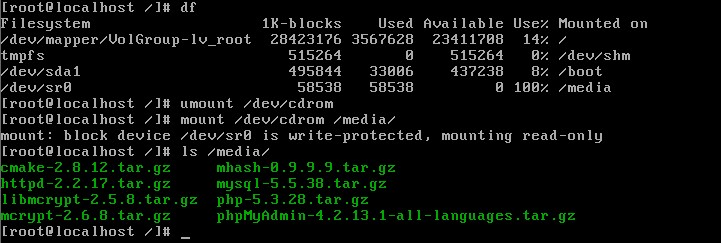
三.编译安装(之前安装Apache时已经提到过,源码安装需要四个步骤:解包、配置、编译和安装,我们一步一步操作)
1.解包(解包就是将光盘里面的安装包解压到本地,一般解压到/usr/src目录下)

2.配置(配置是根据服务器的实际应用需要来制定不同的选项,如指定安装路径、启用字符集等等,类似于windows软件的自定义安装,只不过linux中更加灵活)

说明:上述配置项中,各选择项的含义如下:
-DCMAKE_INSTALL_PREFIX:指定mysql的安装路径
-DSYSCONFDIR:指定初始化参数文件目录
-DDEFAULT_CHARSET:指定默认使用的字符集编码
-DDEFAULT_COLLATION:指定默认使用的字符集校对规则
-DWITH_EXTRA_CHARSETS:指定额外支持的其他字符集编码
3.编译(编译就是完成配置后使用"make"命令将源代码文件进行编译而生成二进制的程序模块、动态链接库、可执行文件等,输入make回车即可)

4.安装(编译完成后,执行"make install"安装命令,将软件的执行程序、配置文件、帮助文档等相关文件复制到linux系统中,进行安装,输入make install回车即可)

四.安装后的其他调整
1.首先创建运行mysql的用户(为了加强数据库服务的权限控制,最后使用专门的用户运行,建议此用户不能直接登录系统,并且不创建此用户的宿主目录,这里以mysql用户名为例)

说明:创建好mysql用户以后,对数据库进行权限控制,其中-R表示递归对目录设置权限,设置好以后我们可以使用ls命令查看一下属主和属组是否为mysql用户和mysql组
2.建立配置文件(在mysql源码目录中的support-files文件夹下,提供了适合不同负载数据库的样本配置文件,如果不确定数据库系统的应用规模,一般选择my-medium.cnf文件即可)

说明:mysql数据库的配置配件路径为/etc/my.cnf,我们将样本配置文件拷贝到/etc下并改名为my.cnf,如果提示是否覆盖,这里选择y,覆盖,这样mysql的配置文件就建立好了
3.初始化数据库(为了能正常使用mysql数据库,应以之前创建的mysql用户执行初始化脚本mysql_install_db,并指定数据存放目录)

4.设置环境变量(为了方便在任何目录下使用mysql命令,需要在/etc/profile设置环境变量)

说明:这里先不对环境变量进行解释,以后博文编写Shell脚本中会讲到,这里“.”是立即执行的意思,注意“.”后面有空格
5.添加mysql为系统服务(若希望mysql成为系统服务,可以直接使用源码包的support-files文件夹中的服务脚本mysql.server)

说明:第一条是将源码包中的服务脚本拷贝到/etc/rc.d/init.d/下并起名为mysqld,第二条是给服务脚本x的执行权限,第三条是将mysqld添加为系统服务
6.启动mysql服务(开启服务后,可以看到mysql服务默认端口号为TCP协议的3306)

这样mysql数据库就搭建好了
注意:如果开启服务的时候启动失败,可能是之前进行配置的时候配置项书写错误或配置不正确,可以删除目录/usr/local/mysql,重新编译安装试试
相关文章推荐
- MySQL中的integer 数据类型
- Linux socket 初步
- MySQL存储过程
- Android之获取手机上的图片和视频缩略图thumbnails
- linux lsof详解
- linux 文件权限
- Linux 执行数学运算
- 10 篇对初学者和专家都有用的 Linux 命令教程
- Linux 与 Windows 对UNICODE 的处理方式
- Ubuntu12.04下QQ完美走起啊!走起啊!有木有啊!
- 解決Linux下Android开发真机调试设备不被识别问题
- 运维入门
- 运维提升
- Linux 自检和 SystemTap
- mysql中int、bigint、smallint 和 tinyint的区别与长度
- mysql load data 导出、导入 csv
- source命令执行SQL脚本文件
